
Solution : 1. Cliquez avec le bouton droit sur l'application, cliquez sur "Propriétés", sélectionnez l'onglet "Compatibilité" et cochez la case d'option "Mode de compatibilité" ; 2. Ouvrez l'interface "Mise à jour et sécurité" et fermez. La fonction antivirus de Windows Defender peut être utilisée : 3. Modifier la stratégie de groupe ; 4. Modifier le registre ;

L'environnement d'exploitation de ce tutoriel : système Windows 10, ordinateur Dell G3.
Tutoriel recommandé : "Tutoriel Windows"
Lors de l'installation du logiciel sur le système Win10, l'invite "Cette application a été bloquée" apparaît et l'installation ne peut pas être effectuée normalement . Que dois-je faire ? Le phénomène de blocage de cette application est dû à une fonction de filtre ou à un facteur de sécurité du système Win10 trop élevé. Voici quelques solutions.
Solution au problème selon lequel le logiciel téléchargé dans le système win10 est bloqué lors de l'installation :
Méthode 1 : mode de compatibilité
Cliquez avec le bouton droit sur l'application et cliquez sur « Propriétés » dans le menu », sélectionnez l'onglet « Compatibilité » et cochez la case d'option « Mode de compatibilité ».
Méthode 2 : Modifier les paramètres de sécurité
Recherchez "Paramètres" dans le coin inférieur gauche, puis "Mise à jour et sécurité", et enfin "Windows Defender", et désactivez la fonction antivirus Windows Defender sur la droite.
Méthode 3 : Modifier la stratégie de groupe
Appuyez sur la combinaison de touches Windows+R pour ouvrir la zone de saisie d'exécution, entrez la commande gpedit.msc et appuyez sur Entrée pour exécuter, et ouvrez le "Groupe local Fenêtre Policy Editor" du système Windows 10. Cliquez respectivement : "Configuration ordinateur/Modèles d'administration/Composants Windows", recherchez et cliquez sur l'élément de menu "Windows Installer", recherchez et double-cliquez sur l'élément de paramètre "Interdire l'installation utilisateur" à droite, remplacez "Activé" par "Non configuré". , OK Enregistrer.
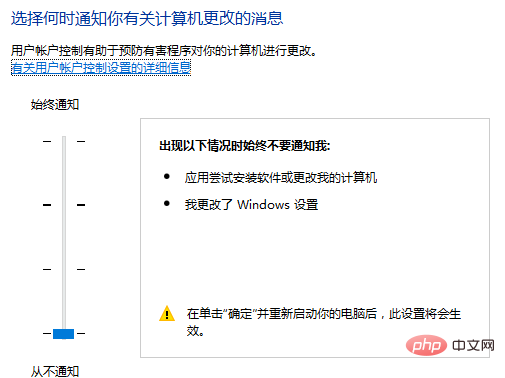
Méthode 4 : Modifier le registre
Cliquez sur le bouton Démarrer et tapez regedit et appuyez sur Entrée pour démarrer le programme. : HKEY_CLASSES_ROOT.exe, sélectionnez le fichier .exe, cliquez avec le bouton droit sur Par défaut et cliquez sur Modifier, modifiez les données de valeur en fichier exe. Faites défiler vers le bas jusqu'à ce que vous trouviez le fichier exe HKEY_CLASSES_ROOT, cliquez avec le bouton droit sur Fichier par défaut et sélectionnez Modifier Fonction, modifiez la valeur. data à %1%. Faites défiler à nouveau vers le bas et recherchez l'entrée HKEY_CLASSES_ROOT exefile open. Cliquez sur le bouton droit de la souris sur Par défaut et sélectionnez Modifier l'enregistrement et redémarrez l'appareil
Méthode 5 : Modifier le filtre. paramètres
Cliquez avec le bouton droit sur le menu Démarrer et cliquez sur [Panneau de configuration] ; changez le mode d'affichage du panneau de configuration en « Grandes icônes », cliquez sur [Sécurité et maintenance] ci-dessous, cliquez sur [Modifier les paramètres du filtre Windows SmartScreen ; ] sur la gauche, sélectionnez "Ne pas effectuer d'opération" et cliquez sur OK
Si vous souhaitez le consulter Pour plus d'articles connexes, veuillez visiter le Site Web PHP chinois !
Ce qui précède est le contenu détaillé de. pour plus d'informations, suivez d'autres articles connexes sur le site Web de PHP en chinois!
 Le rôle de Cortana dans Windows 10
Le rôle de Cortana dans Windows 10
 L'installation de Windows 10 a échoué
L'installation de Windows 10 a échoué
 Liste des clés d'activation de Windows 10
Liste des clés d'activation de Windows 10
 Tutoriel de configuration du mot de passe de démarrage de Windows 10
Tutoriel de configuration du mot de passe de démarrage de Windows 10
 Introduction à l'emplacement d'ouverture d'exécution de Windows 10
Introduction à l'emplacement d'ouverture d'exécution de Windows 10
 Comment retirer de l'argent sur WeChat sans frais de gestion
Comment retirer de l'argent sur WeChat sans frais de gestion
 Techniques couramment utilisées par les robots d'exploration Web
Techniques couramment utilisées par les robots d'exploration Web
 utilisation de location.reload
utilisation de location.reload